当我们使用Win 10系统时,桌面图标突然消失了,在这种情况下,不要担心,我可以尝试探索解决问题。现在编辑器将告诉您如何在Win 10桌面图标丢失时恢复。

win10桌面图标不见了怎么恢复
1.右键点击桌面,选择“查看”,查看“显示桌面图标”选项是否为打钩状态。
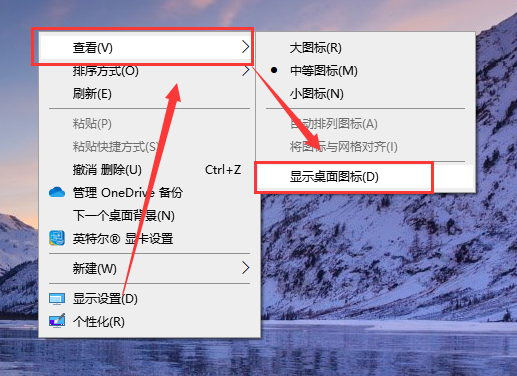
2.点击“显示桌面图标”变为打钩状态。
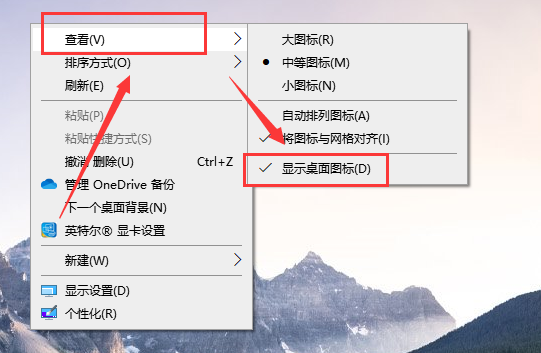
3.变为打钩状态后即可显示桌面图标。
小编给各位小伙伴带来的win10桌面图标不见了怎么恢复的所有内容就这些了,希望你们会喜欢。
当我们使用Win 10系统时,桌面图标突然消失了,在这种情况下,不要担心,我可以尝试探索解决问题。现在编辑器将告诉您如何在Win 10桌面图标丢失时恢复。

win10桌面图标不见了怎么恢复
1.右键点击桌面,选择“查看”,查看“显示桌面图标”选项是否为打钩状态。
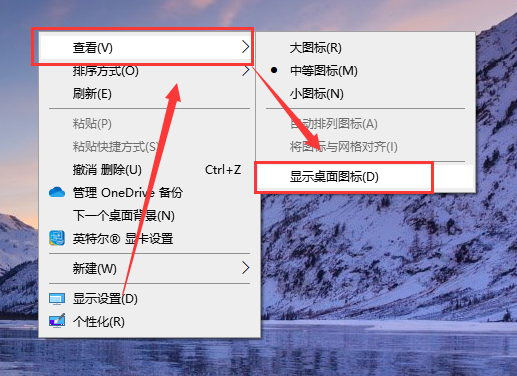
2.点击“显示桌面图标”变为打钩状态。
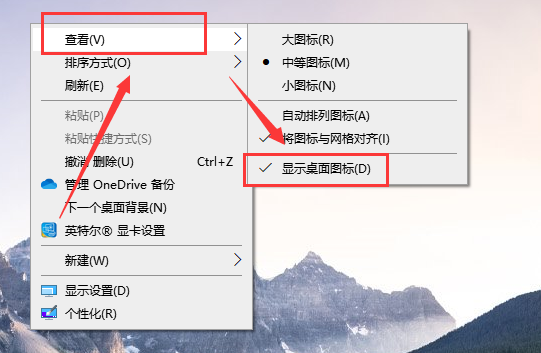
3.变为打钩状态后即可显示桌面图标。
小编给各位小伙伴带来的win10桌面图标不见了怎么恢复的所有内容就这些了,希望你们会喜欢。

2025-01-14 11:06:06
1

2025-01-14 11:02:48
1

2024-12-23 15:39:43
2
2024-12-19 14:44:35
2
2024-12-18 15:09:53
1
2024-12-18 14:50:15
1